Clipboard i Windows 11 është një nga mjetet më të fuqishme por të nënvlerësuara në sistemin operativ. A e dini se mund të bëjë shumë më tepër sesa thjesht të ruajë artikullin që sapo keni kopjuar? Me disa çelësa të ndezur, ju mund ta keni atë të ruajë fragmente të shumta teksti, imazhe dhe përmbajtje të tjera që i kopjoni dhe madje i sinkronizoni ato nëpër pajisjet tuaja të tjera.
definitelyshtë padyshim interesante të kopjoni diçka në një kompjuter dhe ta ngjitni atë në një tjetër. Sidoqoftë, edhe pse është diçka që më pëlqen dhe dua, ju mund të mos ndjeheni njësoj, përkundrazi preferoni thjeshtësinë e klipit të shkollës së vjetër që mban vetëm artikullin e fundit që keni kopjuar. Në këtë tutorial, unë do t’ju tregoj se si të aktivizoni historinë e Clipboard, si ta pastroni atë, dhe gjithashtu si të çaktivizoni dhe ndaloni historinë tuaj të clipboard të sinkronizohet me pajisjet e tjera. A jeni i interesuar? Pastaj, lexoni në:
Si të aktivizoni historinë e Clipboard në Windows 11
për të aktivizuar historinë e Clipboard në Windows 11, së pari, hapni aplikacionin e cilësimeve (shtypni WIN + I në tastierën tuaj ose klikoni në butonin Cilësimet në menunë Start). Pastaj, zgjidhni sistemin në shiritin anësor të majtë, dhe klikoni ose trokitni lehtë mbi clipboard në anën e djathtë të dritares. gjerësia=”648″lartësia=”444″src=”https://www.digitalcitizen.life/wp-content/uploads/2024/07/clipboard_history_sync.png Settings”>
Open Settings dhe shkoni në System> Clipboard
në faqen e Clipboard Opption, Clipboard Opption, Clipboard Option. Përshkrimi i tij thotë qartë se ju lejon të”ruani shumë artikuj në clipboard tuaj-shtypni tastin e logos së Windows + V për të parë historinë tuaj të Clipboard dhe ngjitur prej tij”. Nëse dëshironi që kjo veçori të jetë e disponueshme në kompjuterin tuaj Windows 11, sigurohuni që të aktivizoni ndërprerësin e tij. gjerësia=”648″lartësia=”444″src=”https://www.digitalcitizen.life/wp-content/uploads/2024/07/clipboard_history_sync-1.png>
mundëson historinë e clipboard në Windows 11
A është dhe si funksionon? Këtu është një udhëzues që e shpjegon atë në detaje: isfarë është një clipboard? Si funksionon? Që kjo të ndodhë, ju gjithashtu duhet të aktivizoni çelësin e”Historisë së Clipboard nëpër pajisjet tuaja”. Toshtë e drejtë nën hyrjen e historisë së Clipboard në Settings> System> Clipboard Faqe. lartësia=”444″src=”https://www.digitalcitizen.life/wp-content/uploads/2024/07/clipboard_history_sync-2.png> 11, shikoni këtë tutorial: Si të sinkronizoni Clipboard Windows 11 me PC të tjerë dhe telefona Android. Historia, përfshirë artikujt e ruajtur në vend, në clipboard në kompjuterin tuaj Windows 11 dhe elementët sinkronizuar në pajisjet tuaja të tjera, hapni aplikacionin e cilësimeve (WIN + I) dhe shkoni në System> Clipboard. Në faqen e Cilësimeve të Clipboard, shikoni për hyrjen e quajtur të dhëna të qarta Clipboard dhe klikoni ose trokitni lehtë mbi butonin e qartë. gjerësia=”648″lartësia=”444″src=”https://www.digitalcitizen.life/wp-content/uploads/2024/07/clipboard_history_sync-3.png>
si të pastroni historinë e clipboard në Windows 11
Por nuk do të heq artikujt e varur. Për të mësuar se si të shpëtoni prej tyre, lexoni pjesën e fundit të kapitullit tjetër në këtë udhëzues. Kompjuteri juaj i Windows 11, hapni panelin Clipboard duke shtypur këto çelësa në tastierën tuaj:
Windows + V
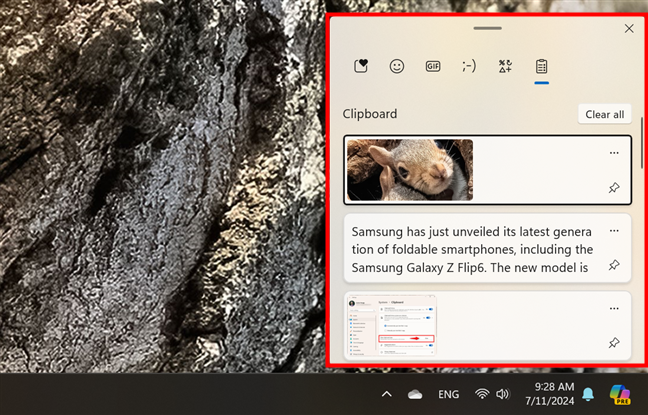
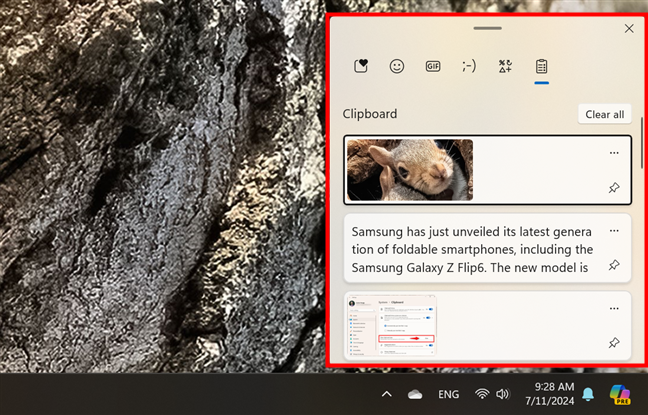
si të hyni në historinë e Clipboard në Windows 11
në dritaren e Clipboard, klikoni ose trokitni në butonin e qartë në të gjithë Këndin Top-Right për të zbrazur historinë e zbrazët. Sidoqoftë, mbani në mend se kjo do të fshijë vetëm artikujt standarde”standarde”. Nuk do të fshijë artikujt e varur; Për këtë, ndiqni hapat në paragrafët tjetër. src=”https://www.digitalcitizen.life/wp-content/uploads/2024/07/clipboard_history_sync-5.png në këndin e tij të sipërm të djathtë. src=”https://www.digitalcitizen.life/wp-content/uploads/2024/07/clipboard_history_sync-6.png. Klikoni ose trokitni lehtë mbi të dhe artikulli është hequr menjëherë nga historia e Clipboard. lartësia=”411″src=”https://www.digitalcitizen.life/wp-content/uploads/2024/07/clipboard_history_sync-7.png”>
Si të fshini artikujt e kapëseve të lidhura
do të donit të mësonit më shumë për të mësuar më shumë për të mësuar më shumë për të mësuar më shumë për të mësuar më shumë për të mësuar më shumë për të mësuar më shumë për të mësuar më shumë për të mësuar më shumë rreth për të mësuar më shumë për të mësuar më shumë për të mësuar më shumë për të mësuar më shumë rreth Clipboard? Ja se si të punoni me Windows 11 Clipboard. Për ta fikur atë, atëherë do të ndodhë më poshtë:
Windows 11 nuk do të kursejë më artikuj të shumtë në artikujt tuaj Clipboard nuk mund të ngjitet në clipboard, veçoria e sinkronizimit të Clipboard do të ndalojë së punuari, kështu që ju nuk do të jeni në gjendje të ngjitni artikujt nga Windows 11 tuaj aktual PC në të gjitha pajisjet tuaja të tjera të kursyera dhe të sinkronizuara në historinë e Clipboard janë fshirë Clipboard Clipboard vetëm do të ruajë artikullin e fundit që ju keni kopjuar 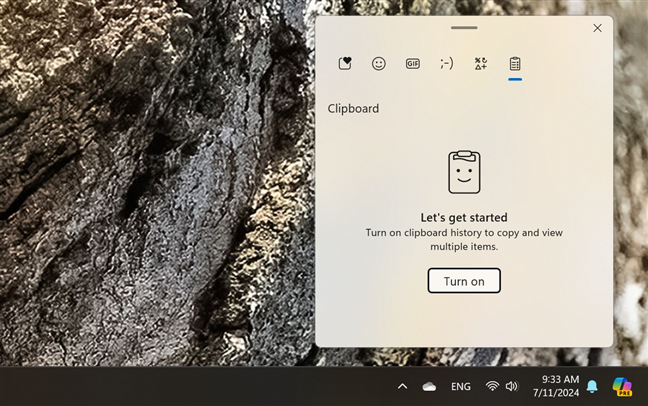
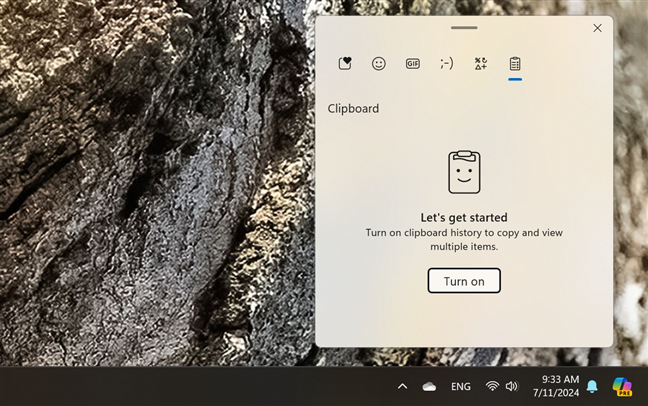
Clipboard History është me aftësi të kufizuara në Windows 11
nëse kjo është ajo që dëshironi, le të shohim se si ta ktheni historinë e Clipboard”: Windows 11
Nëse doni të fikni historinë e Clipboard në kompjuterin tuaj Windows 11, hapni aplikacionin e cilësimeve, zgjidhni sistemin në shiritin e majtë dhe qasuni në Clipboard në të djathtë. Pastaj, fikni çelësin e historisë Clipboard në krye të dritares. lartësia=”444″src=”https://www.digitalcitizen.life/wp-content/uploads/2024/07/clipboard_history_sync-10.png”>
Si të fikni historinë e clipboard në Windows 11
Kjo ndalon dritaret tuaja 11 kompjuterin duke kursyer shumë sende në Clipboard-in tuaj në Clipboard. Vetëm artikulli i fundit që keni kopjuar do të jetë i disponueshëm, dhe vetëm në vend në kompjuterin tuaj aktual. Sidoqoftë, ju mund të keni histori clipboard, por jo ta sinkronizoni atë nëpër pajisjet tuaja. Me fjalë të tjera, historia e Clipboard do të qëndrojë në kompjuterin tuaj aktual të Windows, duke ju lejuar të kopjoni dhe ngjitni artikuj të shumtë, por ato artikuj nuk do të jenë të disponueshëm në pajisjet tuaja të tjera. Atje, lini të ndizet Historia e Clipboard, por kthejeni”Historinë e Clipboard nëpër pajisjet”OFF. gjerësia=”648″lartësia=”444″src=”https://www.digitalcitizen.life/wp-content/uploads/2024/07/clipboard_history_sync-11.png>
si të fikni clipin e clip-it në Clipboard në Windows 11
Ruajtja e cloud në Microsoft, duke ndaluar sinkronizimin me pajisjet e tjera duke mbajtur historinë e Clipboard të aktivizuar në PC Windows 11 që po përdorni aktualisht. A ishte sepse rriti efikasitetin tuaj ndërsa punoni në pajisjet tuaja? Apo vendosët të fikni historinë e Clipboard dhe të ndaloni sinkronizimin e clipboard sepse preferoni mënyrat e vjetra për të bërë gjëra? E dini, kohët ishin më të thjeshta atëherë, dhe ne nuk kishim aq shumë mundësi dhe çelsat kudo. Unë do të doja të dëgjoja se çfarë mendoni për këto tipare të clipboard dhe si po i përdorni ato, kështu që nëse nuk keni mend, lini një koment më poshtë për të më njoftuar.
